Minimalni sistemski zahtjevi za Windows 10. Sistemski zahtjevi za Windows 10
Zahtjevi sustava Windows 10 za računalni sustav, kako se ispostavilo nakon službenog objavljivanja, nisu toliko visoki. Barem, korisnici licenciranih (ili aktiviranih sredstvima drugih proizvođača) modifikacija 7 i 8 mogli bi ga u početku instalirati kao besplatnu nadogradnju. Tada je to bila probna, ali potpuno funkcionalna verzija u obliku izdanja Technical Preview. Neke minimalne zahtjeve sustava za Windows 10 bile su slične onima koje se primjenjuju na većinu testiranih alfa i beta verzija (jasno je da je u to vrijeme sustav bio prilično sirov). Ali, što je iznenadilo apsolutno sve korisnike Windows sustava, hardver se nije mogao mijenjati, jer je nova modifikacija instalirana bez problema čak i na relativno zastarjelim konfiguracijama.
Windows 10: što je novo?
Za početak, razmotrite pitanje inovacija koje su se pojavile u desetoj verziji. Sučelje je izrađeno u stilu Metro pločica bez ikakvih savjeta o korištenju rasutih ili prozirnih objekata koji su bili u verzijama XP i 7. Sve je ravno točno u duhu Metro sučelja, koje je korišteno u sustavu Windows 8.

No, gumb Start se vratio, iako ponekad ne radi. Mnogo je pisano o tome kako vratiti gumb Start i izbornik za koji je odgovoran, tako da ćete se morati okrenuti internetu. Tako široko oglašena asistentica Cortana ne radi na post-sovjetskom prostoru.
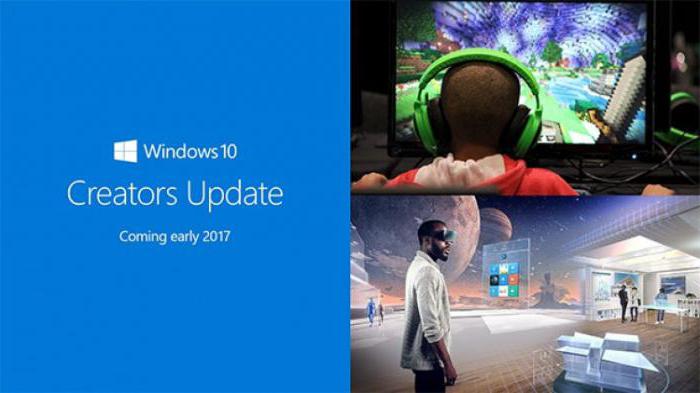
No, izdanja u obliku ažuriranja Obljetnica Ažuriranje i Stvoritelji Ažuriranje modifikacija sustava nešto (prvo izdanje je konfiguriran za ažuriranje sučelja i interne usluge, drugi - da koriste mogućnosti korištenja 3D-grafike i sve povezano s njom).
Kompatibilnost s prethodnom konfiguracijom
U smislu nadogradnje, zahtjevi za Windows 10 izgledaju mnogo teže. Problem je u tome što je u početku bilo moguće ažurirati sustav samo na licenciranim verzijama 7 i 8, a onda samo pod uvjetom da su u njih instalirane najnovije nadogradnje.
Za preuzimanje distributivnog kompleta i datoteka samog sustava, bilo je potrebno (i potrebno) reda veličine 25-30 GB (iako je navedeno da je 16-20). Ali instalater se može pokrenuti izravno u postojećem sustavu, a ne s izmjenjivog optičkog diska ili USB pogona.
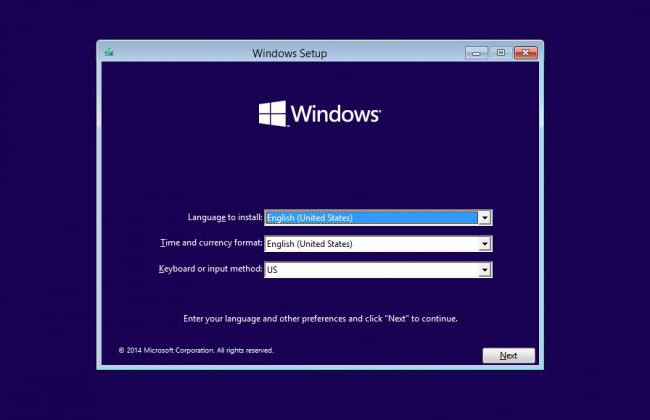
Da biste to učinili, koristite programe kao što je Windows Update Assistant ili Media Creation Tool.
Nažalost, XP i Vista nisu podržani u smislu nadogradnje. Ali ne biste trebali biti uznemireni. Sada ne postoji ništa lakše od instaliranja sustava, kako kažu, od nule, i spremanja datoteka. Programi će, međutim, morati ponovno instalirati sve. No, zahtjevi sustava za prozor 10 nisu ograničeni na ovo. Razmotrite što je potrebno za normalan rad sustava.
Zahtjevi Windows 10: 32 bitne arhitekture sustava
Prvo, nekoliko riječi za one koji će instalirati 32-bitni sustav. Za ispravnu instalaciju desete modifikacije u obliku nadogradnje postojećeg sustava, morate obratiti pozornost na procesor, RAM i prostor na disku.
Tako minimalni zahtjevi za Windows 10 u smislu ove konfiguracije podrazumijevaju prisutnost na računalnom terminalu ili laptop procesoru barem Intel Atom klase s frekvencijom radnog takta od 1 GHz i 1 GB RAM-a. Također je potrebno oko 16 GB slobodnog prostora na disku sustava i monitor (zaslon) koji podržava razlučivost od najmanje 800 x 600 piksela, plus DirectX verziju najmanje devetu i prisutnost WDDM 1,0 upravljačkog programa. Možete instalirati novi OS u logičku particiju, ali koja je svrha?
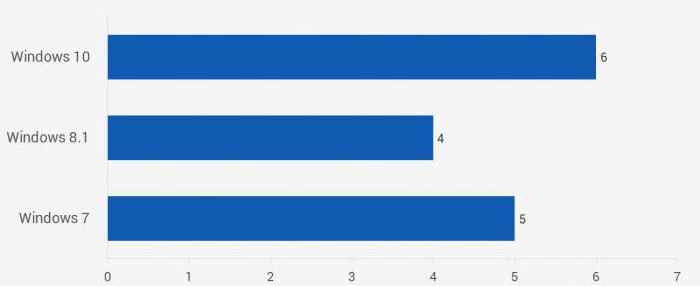
Kao što praksa pokazuje, ako usporedimo sustave 7 i 10 koji su slični u bitnosti, deseta modifikacija radi mnogo brže, unatoč velikom broju dodatno pokrenutih usluga u pozadini, koje mnogi korisnici uopće ne shvaćaju.
Windows 10: 64-bitni zahtjevi sustava
Arhitektura s 64 bita izgleda mnogo bolje, jer radi brže, koristeći sve potrebne resurse modernih procesorskih čipova. Istina, korištenje svih jezgri CPU-a je onemogućeno prema zadanim postavkama (a kad ih uključite, možete ubrzati sustav jednostavno nevjerojatno).
Ali za normalnu instalaciju i ovdje zahtjevi sustava Windows 10 x64 nisu toliko veliki. Na računalu ili laptopu (netbooku) dovoljno je imati samo malo poboljšanu konfiguraciju na 2 GB RAM-a s istim procesorom i 20 GB slobodnog prostora na tvrdom disku (u praksi, barem 30-35 za instalaciju !!!). Preostale datoteke starog sustava, ako se ne namjeravate vratiti na njega, možete ga izbrisati standardnim alatom za čišćenje diska. Minimalni zahtjevi za Windows 10 i ovdje se osjećaju, jer se nakon instalacije brisanje datoteka starog sustava ne preporučuje 30 dana (to je jedini način za povratak na prethodno izdanje).
Standardni postupak instalacije
Početna instalacija, bilo kao nadogradnja, ili kao "čista" instalacija, ne pruža ništa posebno. Ako su za Window 10 zahtjevi sustava u potpunosti ispunjeni, instalater će instalirati sustav bez ikakvih problema.
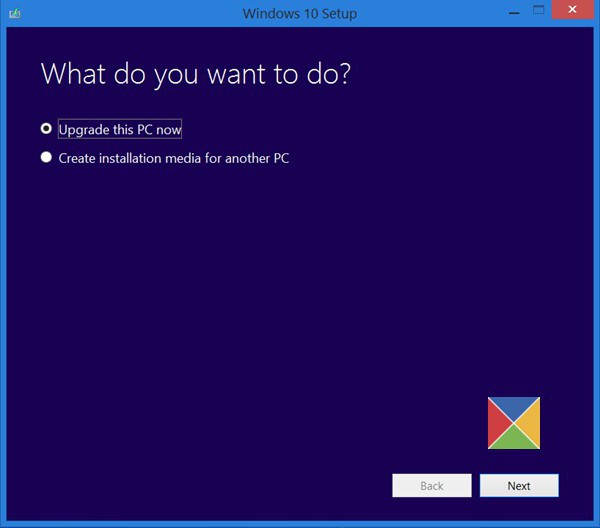
Pitanje je samo koliko će trajati, jer će tijekom instalacije biti instaliran ne samo “goli” sustav, već i izuzetno važna ažuriranja. No, intervencija korisnika u ovom procesu je samo da pritisnete gumbe za nastavak na vrijeme.
Koristeći specijalizirane alate
Čisti instalater, čak i ako je preuzet s službenog Microsoftova resursa, zauzima svoje mjesto pristojno. Najlakši način za preuzimanje gore opisanih pomoćnih programa je da započnete proces instalacije uz njihovu pomoć.
Zašto preuzeti cjelokupnu sliku sustava koja ne zauzima manje prostora od datoteka nakon instalacije ako možete koristiti te programe? Oni rade kao Internet instalateri, preuzimaju datoteke i čine instalaciju u procesu.
No, ovdje na prvom mjestu za instalaciju sustava Windows 10 zahtjevi računala su kako bi se osigurala najbrža moguća veza s Internetom. Jasno je, što je veća brzina, brže će se preuzeti željeni sadržaj. Napominjemo: samo preuzimanje, a ne instalacija. Za istu verziju sustava Windows 10 (64) zahtjevi mogu biti ispunjeni u cijelosti, datoteke se preuzimaju, ali nećete moći ubrzati instalaciju. Zašto? Da, samo zato što rad instalatera u ovoj fazi ne ovisi o korisniku, konfiguraciji računala ili brzini Interneta, već isključivo o tim sekvencama radnji koje će izvršiti instalater (to je ugrađeno u sam instalacijski program).
Instalacija s USB pogona i srodna pitanja
Trebali bismo također razmišljati o tome kako Instalirajte Windows 10 s flash pogona. Možete stvoriti medij za pokretanje pomoću gore navedenih programa ili koristiti programe kao što je Rufus. Ali za njih je potrebno koristiti instalacijsku sliku u ISO formatu.
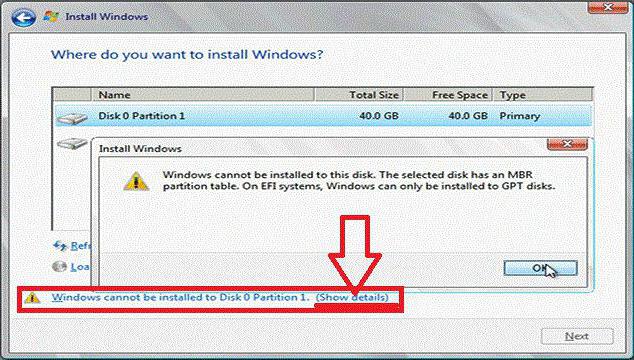
Glavni problem svih korisnika koji su uzeli u obzir zahtjeve sustava za Windows 10 je da je sve u početku normalno, ali onda instalater počinje "psovati" jer se ispostavlja da je instalacija u ovom odjeljku s MBR boot zapisom. nemoguće, a instaliranje sustava može biti samo u GPT odjeljku.
U osnovi, ovo se odnosi na tvrde diskove kapaciteta 2 TB ili više, koje NTFS datotečni sustavi bilo koje verzije, da ne spominjemo FAT32, jednostavno ne prepoznaju. ALI! Paradoks je u tome što je čak i na redovnom tvrdom disku ponekad jednostavno nemoguće instalirati sustav.
U tom slučaju, izlaz je jednostavan: prilikom ponovnog pokretanja unesite početni BIOS / UEFI I / O sustav i instalirajte prvi uređaj (USB flash pogon), koji nema odrednicu “EFI”, koja je na samom početku naziva pogona. Inače, mnogi ljudi savjetuju kopanje u registar, obnavljanje sistemskih usluga, itd. To je najlakši i najučinkovitiji način.
Procesi isključivanja
Uz dužno poštovanje prema razvijateljima novog OS-a u sustavu Windows 10, zahtjevi sustava su daleko od najvažnijeg kamen spoticanja. Problem je u tome što se prema zadanim postavkama mnogi procesi aktiviraju u pozadini koju korisnik uopće ne pogodi.
Najnegativnija stvar je praćenje u obliku usluga geolokacije, da ne spominjemo zadane usluge ispisa, virtualni stroj Hyper-V i još mnogo dodatnih komponenti koje prosječni korisnik ne treba apsolutno.
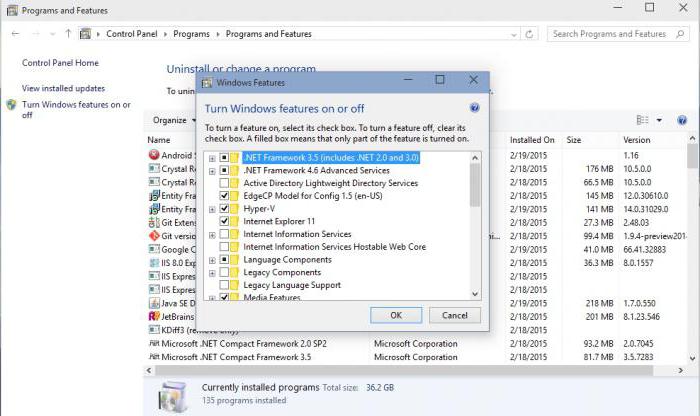
Sve to možete onemogućiti ili iz odjeljka s postavkama, ili iz odjeljka programa i komponenti u standardnoj "Upravljačkoj ploči", a pristup nije jednostavan. No, sustav se može zaobići unosom kontrolne naredbe u konzoli Run.
U odgovarajućem odjeljku morate ukloniti potvrdne okvire svih stavki neiskorištenih usluga. Isto se može učiniti iu samom odjeljku usluga (services.msc), postavljanjem ili ručnim pokretanjem, u odjeljku pravila grupe (gpedit.msc) ili čak u registru sustava (regedit).
Problemi s instalacijom
Iako zahtjevi sustava Windows 10 nisu toliko visoki kao što se na prvi pogled može činiti, instalacija sustava i njegovo daljnje korištenje uzrokuju mnogo suprotstavljenih mišljenja.
Problem instalacije sustava najčešće se povezuje s pogreškama prethodnog sustava (virusi, bez ažuriranja), ili s pogrešnim izborom opcija instalacije, posebice preuzimanjem instalacijskog programa s prijenosnog medija koji ima atribut "EFI" u sustavima s instaliranim UEFI GUI umjesto standardnog BIOS-a.
Ponekad je potrebno čak i treperenje primarnog sustava (Firmware), što jednostavno zbunjuje mnoge korisnike.
Trebam li instalirati Windows 10?
Konačno, navodeći primjer zahtjeva sustava Windows 10, želio bih napomenuti još jednu stvar vezanu za testiranje različitih sustava na istoj konfiguraciji.
Usporedba su sustavi s procesorima druge generacije Intel Core i7 (dual-stream) s taktnom frekvencijom od 2,7 GHz i 8 GB RAM-a (proširena verzija prijenosnih računala serije DELL Latitude 6520). Dakle: “deset” je učitan sa svim uključenim elementima u roku od 37 sekundi, a “sedam” čeka oko 2 minute, ne uključujući početak antivirusnog programa i dodatnih usluga (to nije samo izgled 'Desktopa', već i punog pokretanja). programi koji nisu dostupni dok se komponente sustava još uvijek učitavaju). Zato donosite zaključke nakon toga.
Što sve to znači?
Dakle, to je upravo ono što Windows 7, bez obzira koliko je popularan, ide u zaborav. Njegova stalna ažuriranja tako su usporila rad samog OS-a, da je sada vrijeme da se to "ruši". Mnogi obožavatelji "sedam" možda se ne slažu s ovom izjavom, ali, vjerujte mi, "deset", ako je napravljen fino ugađanje, radi mnogo učinkovitije. A ako također omogućite korištenje svih procesorskih jezgri i maksimalnog RAM-a, nećete prepoznati svoj sustav nakon takvih postavki.